Korjaus: Adobe After Effects kaatuu/jäätyy Windows 11:ssä
Miscellanea / / February 23, 2022
Adobe-ohjelmistopaketti, mukaan lukien Photoshop ja After Effects, ovat kaksi tärkeintä ohjelmistoa, jotka jokaisen sisällöntuottajan on säilytettävä. Mutta äskettäisen Windows 11 -asennuksen myötä monet käyttäjät kohtaavat After Effectsin kaatumisen tai jäätymisen Windows 11:ssä. Sovellus kaatuu ilman varoitusta tai virheilmoitusta, mikä vaikeuttaa vianetsintää. Jos olet graafisen suunnittelijan ammattilainen tai freelance-työntekijä, joka editoi videoita elantonsa vuoksi, Adobe After Effectsin kaatuminen voi ehdottomasti asettaa sinut huonoon paikkaan.
Windows 11:n julkaisun jälkeen lanseerattiin monia uusia ominaisuuksia painottaen sovellusten ja ohjelmistojen yhteensopivuutta eri laitteissa. Mutta päinvastoin, monet tärkeät ohjelmistot, kuten Adobe After Effects, ovat lakanneet toimimasta tai joko kaatuneet Windows 11 -tietokoneessa. Tämä ongelma liittyy todennäköisesti asennustiedostoon tai grafiikkaan. Joten tässä on joitain vianetsintävaiheita, joiden avulla voit korjata tämän.
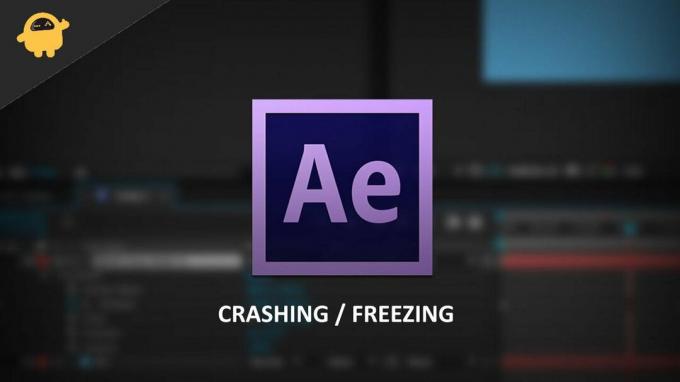
Sivun sisältö
-
Korjaus: Adobe After Effects kaatuu jäätymiseen Windows 11:ssä
- Tapa 1: Poista After Effectsin temp-kansio
- Tapa 2: Poista laitteistokiihdytys väliaikaisesti käytöstä
- Tapa 3: Tyhjennä muisti ja levyvälimuisti
- Tapa 4: Päivitä näytönohjain
- Tapa 5: Asenna koodekit ja laajennukset uudelleen
- Tapa 6: Päivitä / asenna After Effects uudelleen
- Tapa 7: Poista koko näytön tila käytöstä
- Johtopäätös
Korjaus: Adobe After Effects kaatuu jäätymiseen Windows 11:ssä
Ennen kuin käyt läpi tämän oppaan, on hyvä idea tarkistaa vianmäärityksen perusvaiheet. Joskus sovelluksen kaatumisongelma johtuu alhaisesta RAM-muistista tai alhaisista suoritinresursseista. Joten käynnistä tietokoneesi uudelleen ja katso, jatkuuko ongelma. Alla on joitain menetelmiä, jotka auttavat sinua.
Tapa 1: Poista After Effectsin temp-kansio
Windows 11:ssä monet sovellukset kaatuvat tarpeettomasti. Ja tärkein syy tähän on temp-kansio. Kun ohjelmisto ei ohita temp-kansion tietoja, se yleensä kaatuu. Joten voit helposti korjata tämän poistamalla C-aseman sisällä olevan temp-kansion.
Temp-kansio yleensä tallentaa väliaikaisia tietoja, joten muista tallentaa tallentamattomat tiedostosi tai projektisi ennen tämän kansion poistamista.
Avaa File Explorer ja siirry kohtaan C: Users[Käyttäjänimesi]AppDataRoamingAdobe
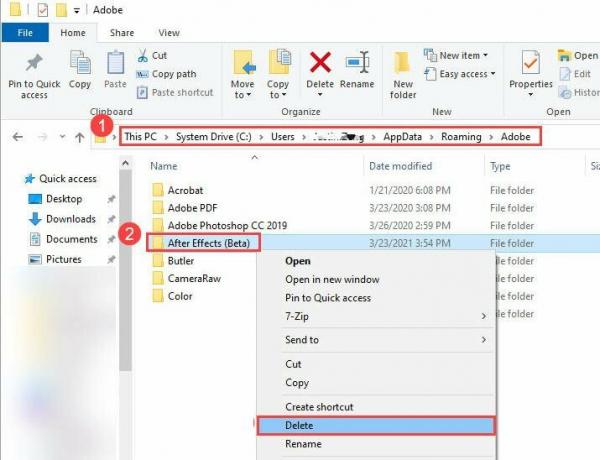
Etsi After Effects -kansio ja poista se.
Käynnistä After Effects nähdäksesi, jatkuuko tämä ongelma.
Tapa 2: Poista laitteistokiihdytys väliaikaisesti käytöstä
Adobe-ohjelmistot ovat luonteeltaan erittäin resursseja, ja niiden sujuva toiminta riippuu yleensä laitteistokiihdytyksestä. Mutta joskus tämä asetus voi epäonnistua ja aiheuttaa kaatumis- tai jäätymisongelmia After Effectsissä. Joten poistamalla GPU-kiihdytysominaisuuden tilapäisesti käytöstä ongelman korjaamiseksi.
Mainokset
Käynnistä After Effects ja siirry kohtaan Muokkaa > Asetukset > Näyttö
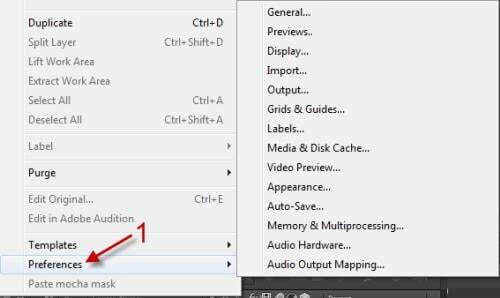
Poista valinta Hardware Accelerate Composition-, Layer- ja Footage-paneelit -kohdan vierestä.
Mainokset
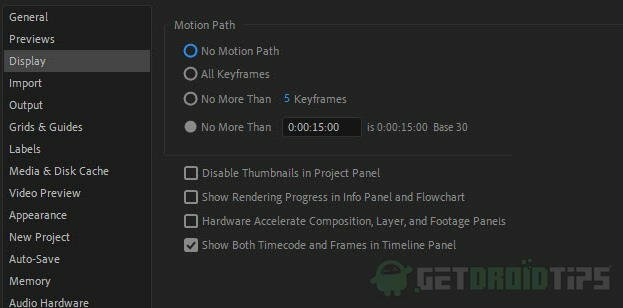
Siirry nyt kohtaan Muokkaa > Asetukset > Esikatselut

Napsauta GPU-tiedot -painiketta Nopeat esikatselut -osiossa ja vaihda GPU prosessoriksi.
Kun olet tehnyt nämä asetukset, käynnistä After Effects uudelleen ja katso, jatkuvatko kaatumisongelmat. Ohjelmistolta saattaa kestää kauemmin ladata tiedostoja ja esikatseluita, mutta se vähentää kaatumisten ja tietojen menetyksen mahdollisuuksia.
Tapa 3: Tyhjennä muisti ja levyvälimuisti
Kuten edellä totesimme, Adobe After Effects on resurssinälkäinen ja saattaa syödä kaiken tietokoneesi käytettävissä olevan muistin. Ja se voi kaatua entisestään, kun tietokoneen muisti on loppumassa. Joten voit ratkaista tämän ongelman tyhjentämällä muistin ja välimuistin.
Käynnistä After Effects ja siirry kohtaan Muokkaa > Tyhjennä > Kaikki muisti ja levyvälimuisti
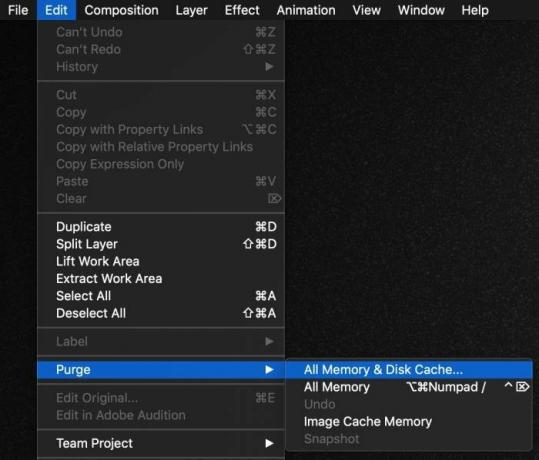
Napsauta OK poistaaksesi kaikki tiedostot levyn välimuistista.
Käynnistä After Effects uudelleen nähdäksesi, kaatuuko se vai ei. Jos se edelleen kaatuu, kokeile seuraavaa korjausta alla.
Tapa 4: Päivitä näytönohjain
Graafisen ohjaimen pitäminen ajan tasalla on tärkeää, koska se on tärkein komponentti, jota Adobe käyttää sovellusten suorittamiseen. Meillä on täydellinen yksityiskohtainen postaus aiheesta Kuinka päivittää näytönohjaimen ajurit.
Alla on linkit näytönohjainkorttiisi, siirry heidän verkkosivustolleen ja lataa se:
- Lataa NVIDIA-näytönohjaimet
- Lataa AMD-näytönohjaimet
- Lataa Intel-näytönohjaimet
Sinun on valittava tietokoneesi näytönohjaimen tarkka malli, jonka saimme edellisestä vaiheesta.
Voit myös antaa sivuston tarkistaa järjestelmäsi määrittääkseen automaattisesti tarvitsemasi ohjaimet. Muista vain, että joskus sinua pyydetään asentamaan apuohjelma, joka suorittaa tarkistuksen.
Tapa 5: Asenna koodekit ja laajennukset uudelleen
Koodekkeja käytetään videotiedostojesi koodaamiseen ja purkamiseen After Effectsissä. Kun koodekit ovat vioittuneet tai asennettu väärin, se voi laukaista After Effects -kaatumisongelman. Tämä voi tapahtua myös yhteensopimattomien lisäosien kanssa. Muista siis poistaa käytöstä kaikki tarpeettomat laajennukset ja päivittää kaikki koodekit.
Kärki
Jos et ole varma, mistä ladata oikeat koodekit, älä huoli. Koska nämä koodit ovat jo osa Adoben pakettia. Mutta suosittelemme, että asennat VLC-mediasoittimen, koska sen mukana tulee ylimääräisiä videokoodekkeja, jotka korjaavat Windows 11:n After Effectsin kaatumisongelman.
Tapa 6: Päivitä / asenna After Effects uudelleen
Jos mikään yllä olevista menetelmistä ei toimi sinulle, se tarkoittaa, että asennuksesi on vioittunut. Se tapahtuu yleensä, kun yksi tai useampi tärkeä tiedosto suoraan ohjelmistosta puuttuu tai poistetaan. Joten sinun on asennettava After Effects uudelleen korjataksesi tämän ongelman.
Tapa 7: Poista koko näytön tila käytöstä
Tätä voidaan pitää väliaikaisena menetelmänä, mutta se toimii suurimmalle osalle käyttäjistä. Voit ajatella sitä virheenä, että kun siirrät Adobe After Effects -sovelluksen koko näytön tilaan, sovellus kaatuu. Muista siis suorittaa sovellus ikkunatilassa.
Kun sovellus käynnistyy, napsauta näppäimistön "Windows" -painiketta ja sovellus toimii vain ikkunatilassa. Toivottavasti tämä toimii sinulle, kunnes Adobe toimittaa virallisen korjauksen.
Johtopäätös
Tämä vie meidät tämän oppaan loppuun, joka koskee Adobe After Effectsin kaatumista tai jäätymistä Windows 11:ssä. Vaikka useimmat näistä ongelmista voivat vaihdella henkilökohtaisesti, After Effects -sovelluksen päivittäminen ja grafiikkaohjaimet korjaavat ongelman. Jos mikään näistä ei toimi sinulle ja Adobe After Effectsin käyttö on sinulle erittäin tärkeää, suosittelemme sinua asenna Windows 10 uudelleen tietokoneellesi ja odota, kunnes virallinen Windows-yhteensopivuuden korjaus julkaistaan 11.



